1. ¿Qué es Portainer?
Portainer es una herramienta de administración de contenedores basada en una interfaz gráfica de usuario (GUI) que simplifica la gestión de entornos Docker y Kubernetes. Es ideal tanto para principiantes como para administradores experimentados, ya que permite administrar contenedores, imágenes, redes y volúmenes de forma intuitiva y sin necesidad de utilizar la línea de comandos.
2. Requisitos previos
- Tener acceso a internet.
- Contar con una instalación previa de Docker.
3. Instalación por SSH
Para poder comenzar con la instalación de Portainer, es necesario estar conectados a la instancia de Ubuntu Server que cuenta con Docker instalado previamente.
Para ello, se deberá de abrir una terminal de powershell desde la que se accederá por SSH especificando el usuario administrador de la máquina y la dirección IP.
Especificaremos las credenciales respectivas para acceder.
A continuación procederemos con la creación del volumen “portainer_data”, que es necesario para almacenar toda la configuración, usuarios y datos de Portainer.
Crear y ejecutar el contenedor que inicia portainer, permitiendo gestionarlo desde su interfaz gráfica.
- -d: Ejecuta el contenedor en segundo plano (modo detached).
- -p 8000:8000: Expone el puerto 8000 del contenedor en el puerto 8000 del host. Este puerto se utiliza para la comunicación del agente de Portainer.
- -p 9443:9443: Expone el puerto 9443 del contenedor en el puerto 9443 del host. Este es el puerto principal para acceder al panel web de Portainer con HTTPS.
- --name portainer: Asigna el nombre portainer al contenedor, facilitando su identificación.
- --restart=always: Configura el contenedor para que se reinicie automáticamente si se detiene o si el host se reinicia.
- -v /var/run/docker.sock:/var/run/docker.sock: Monta el socket de Docker del host en el contenedor. Esto permite a Portainer controlar y gestionar los contenedores y recursos del host.
- -v portainer_data:/data: Monta el volumen portainer_data dentro del contenedor en la ruta /data, donde Portainer guarda su información persistente.
- portainer/portainer-ce:latest: Especifica la imagen de Docker a usar, en este caso, la edición comunidad (CE) de Portainer en su última versión disponible.
4. Acceso
Una vez instalado portainer, comprobaremos el correcto acceso escribiendo en el navegador la siguiente URL (modificando <IP-Host> con los datos correspondientes).
Una vez introducimos la URL en el navegador web de nuestra preferencia, mostrará la pagina para crear el usuario administrador que usará Portainer.
Se puede indicar el nombre de usuario a usar, si no se quiere usar admin, modificar el campo "Username", posteriormente agregar la contraseña a utilizar en los campos "Password" y "Confirm password". Cuando se finalice se pulsará el botón "Create user".
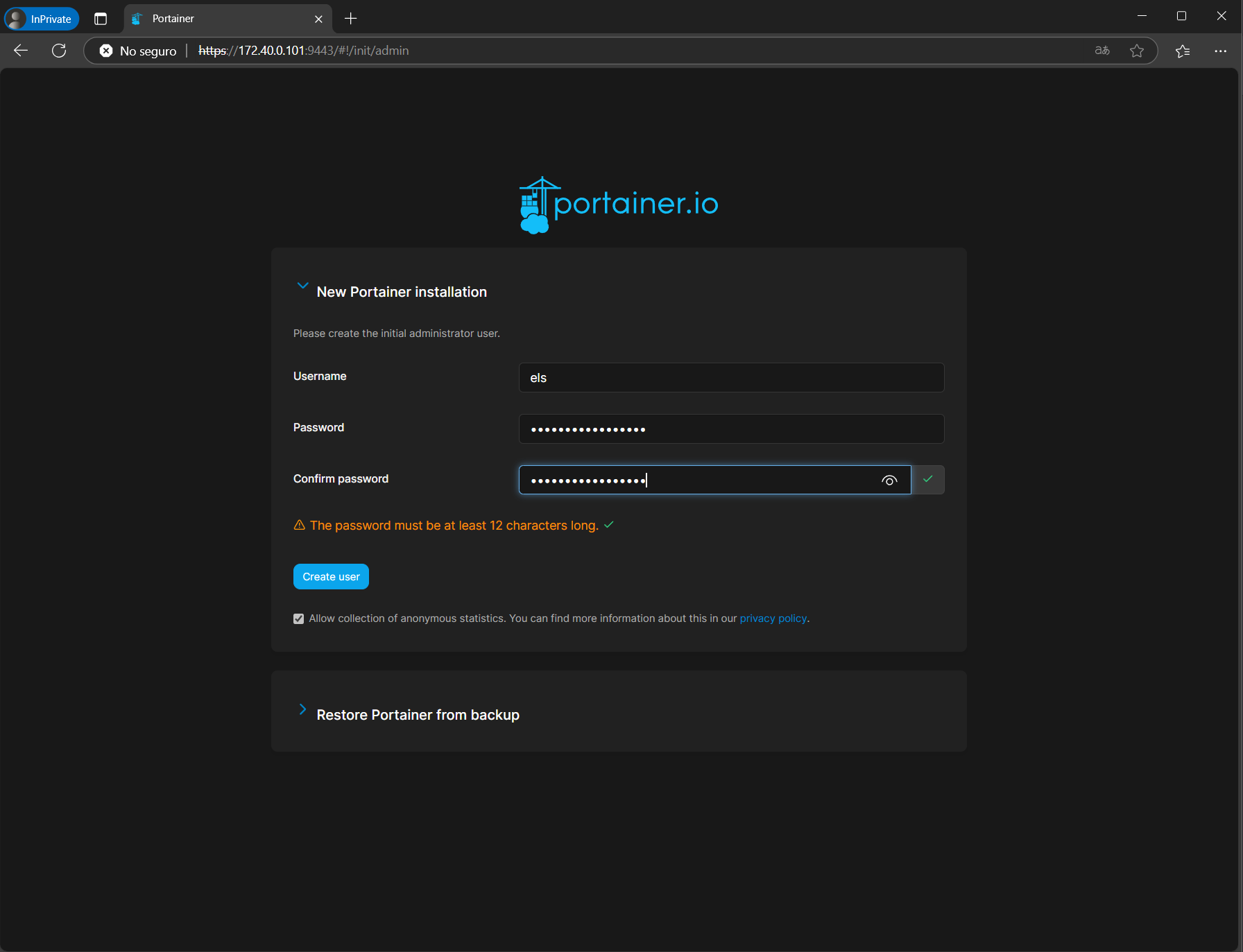
Posteriormente y una vez creado el usuario administrador se abrirá la pagina principal de Portainer, por lo que aparecerá una pagina que indica si se quiere empezar ya (botón "Get Started") o si se quiere añadir un entorno nuevo, como puede ser otra instancia de docker o kubernetes.
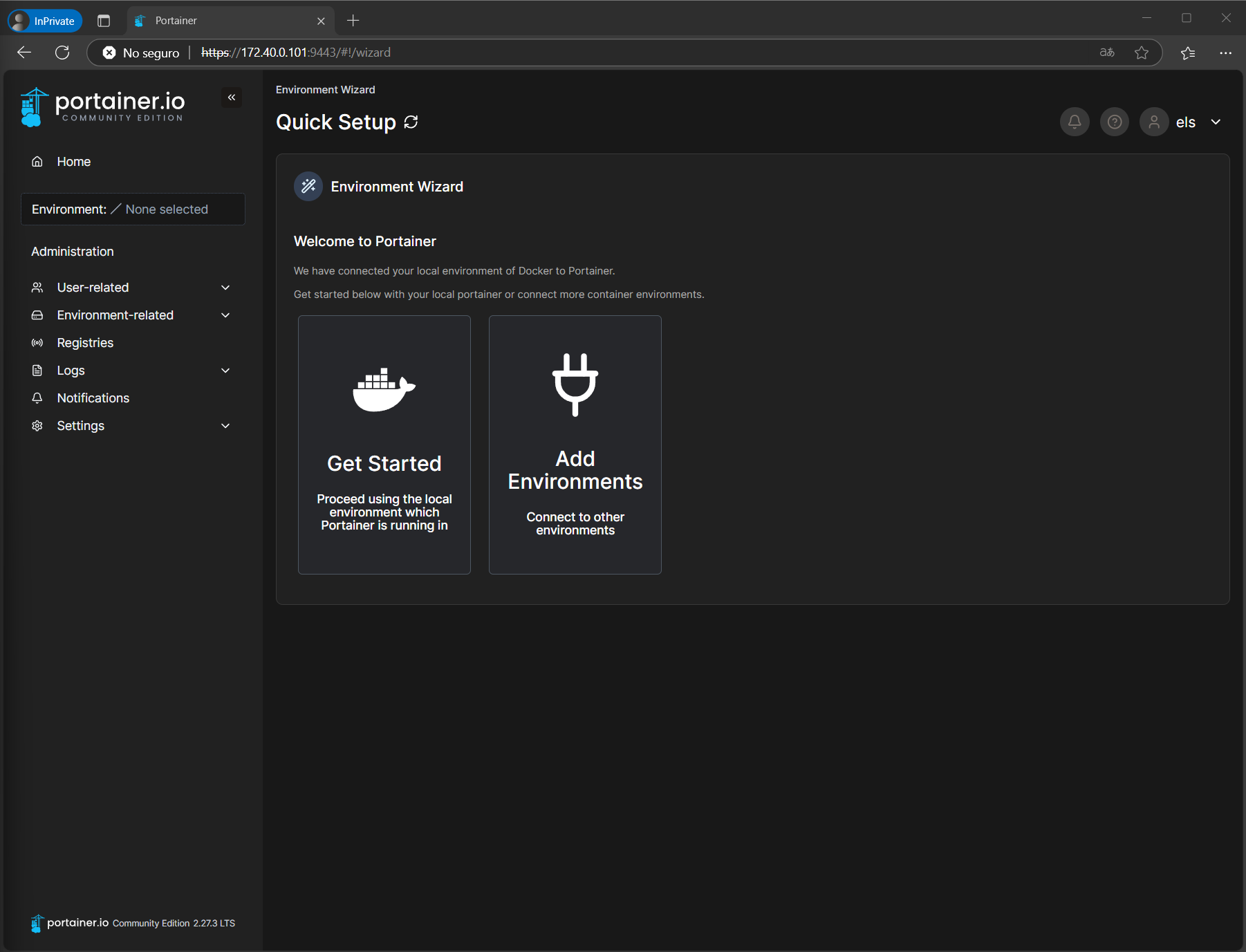
Portainer crea automáticamente el entorno local donde esté instalado con el nombre "local"
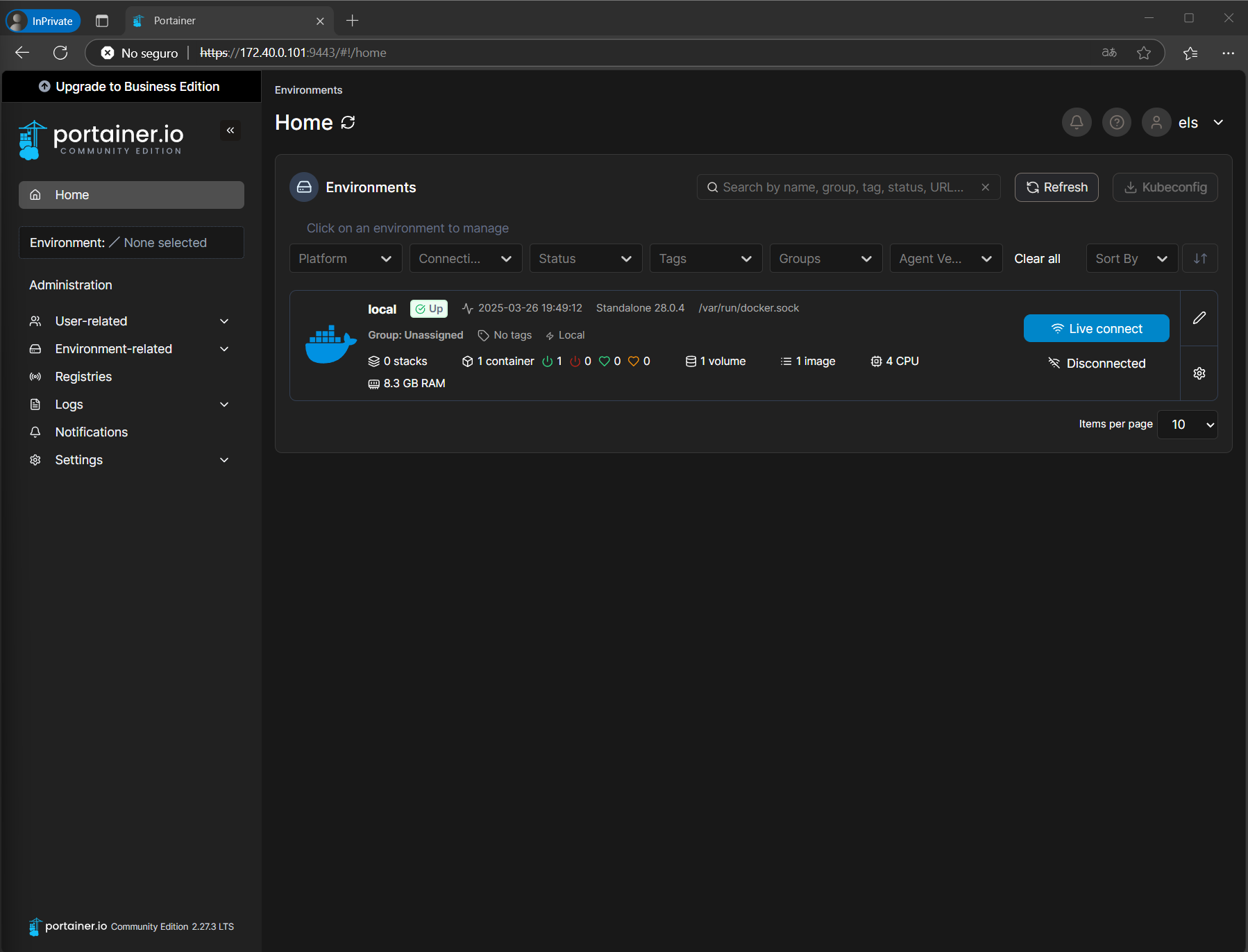
Dentro del entorno se encuentra un pequeño Dashboard con datos sobre el Portainer que se ha instalado.
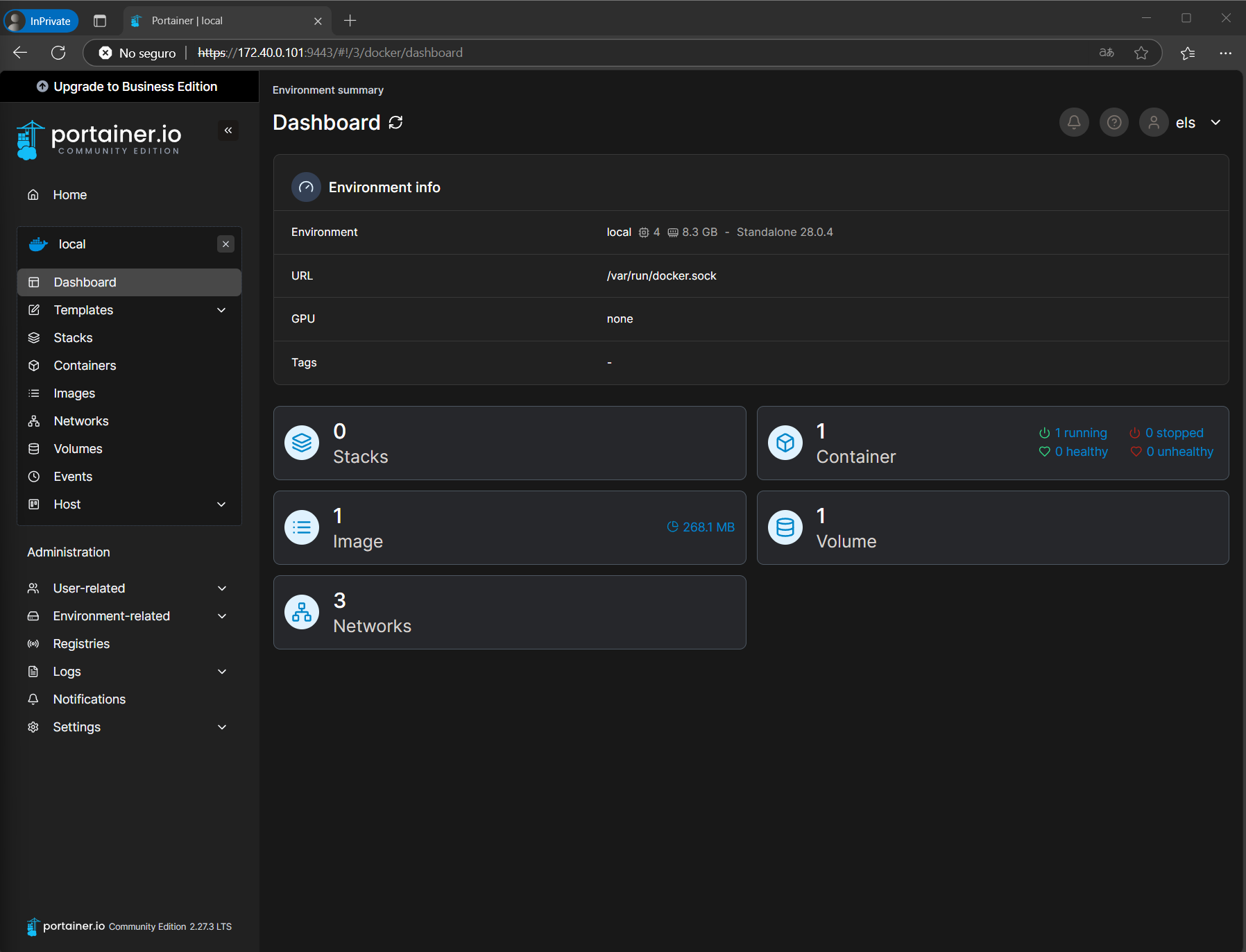
En próximos artículos se mostrará como crear contenedores nuevos o los llamados "stacks" para poder desplegar nuestros servicios.

